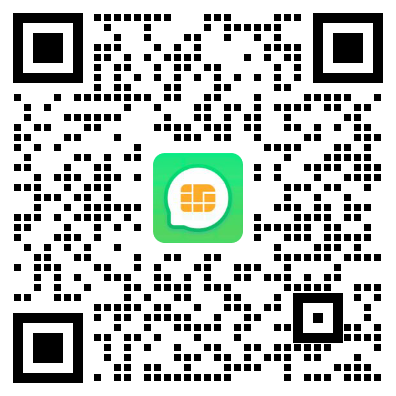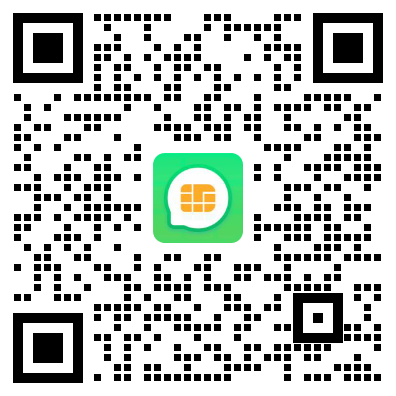在制作PPT的过程中,经常需要用到图片素材。然而,很多图片都带有背景,这可能会影响到整体的视觉效果。因此,我们需要学会如何取消PPT图片的背景。

方法一:利用“格式”工具
- 打开要取消背景的PPT,点击上方工具栏中的“格式”选项卡。
- 在“背景”选项组中,找到“背景样式”下拉菜单,然后选择“设置背景格式”。
- 在弹出的“设置背景格式”对话框中,选择“填充”选项卡。
- 在“填充”选项卡中,选择“纯色填充”选项,然后点击“颜色”按钮。
- 在颜色选择器中,选择白色或其他需要的颜色。
- 点击“确定”按钮。
方法二:在幻灯片母版中删除
- 切换到“视图”选项卡,然后点击“母版”按钮。
- 在左侧的缩略图窗格中,选择包含要取消背景图片的幻灯片母版。
- 选中图片,然后按Delete键删除。
方法三:使用第三方工具
除了上述两种方法之外,还可以使用第三方工具来取消PPT图片的背景。例如,remove.bg就是一个非常实用的在线工具。
- 打开remove.bg网站,然后上传要取消背景的图片。
- 网站会自动识别图片的背景,并将其去除。
- 点击“下载”按钮,即可下载去除背景后的图片。
注意事项
- 在取消背景时,要注意保留图片的主体部分。
- 如果图片的背景与主体部分对比不是很明显,可以使用第三方工具来辅助取消背景。
- 取消背景后,可以根据需要对图片进行填充或调整。
以上介绍了三种取消PPT图片背景的方法,希望对您有所帮助。在实际操作中,您可以根据自己的需要选择合适的方法。